6 modi migliori per risolvere Non disturbare che si accende da solo su Android
Varie / / April 04, 2023
Non disturbare è un modo pratico per creare un file ambiente privo di distrazioni sul tuo telefono Android. Sebbene sia utile per riunioni tranquille, un'esperienza cinematografica fluida e durante le ore di concentrazione, l'attivazione automatica di Non disturbare può causare gravi inconvenienti. Potresti perdere chiamate e messaggi importanti mentre sei occupato altrove.
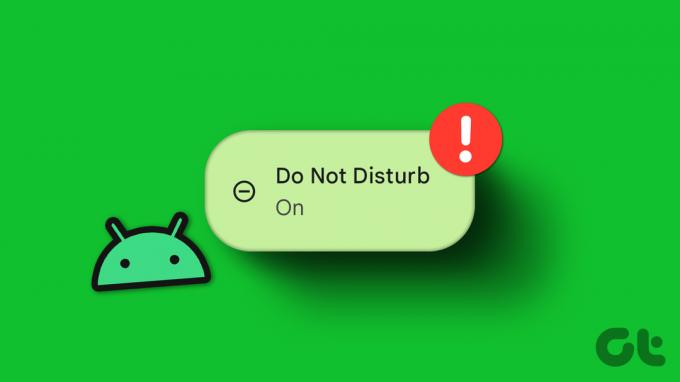
Puoi sempre disabilitare manualmente Non disturbare sul tuo telefono Android, ma è piuttosto complicato perché non sai perché la modalità si attiva. Puoi anche aprire le rispettive app per controllare nuovi messaggi ed e-mail, ma non è nemmeno fattibile. Invece, puoi eseguire i passaggi necessari sul tuo telefono Android per evitare una situazione del genere in futuro.
1. Controlla il programma Non disturbare
Se pianifichi l'attivazione e la disattivazione della funzione Non disturbare a un'ora prestabilita, il sistema automatizzerà la funzione Non disturbare sul telefono. Puoi controllare questo programma sul tuo Android e apportare modifiche pertinenti.
Passo 1: Scorri verso l'alto dalla schermata iniziale per aprire il menu del cassetto delle app.
Passo 2: Apri l'app Impostazioni con un'icona a forma di ingranaggio familiare.

Passaggio 3: Tocca Notifiche.

Passaggio 4: Tocca "Non disturbare" nella sezione Generale.

Passaggio 5: Tocca Programmi.

Passaggio 6: Controlla i tuoi programmi dal seguente menu. Tocca una delle pianificazioni attive o indesiderate.
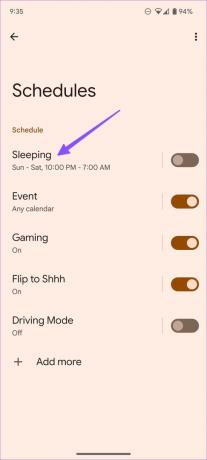
Passaggio 7: Puoi modificare i giorni, l'ora di inizio, l'ora di fine o persino eliminare la pianificazione.
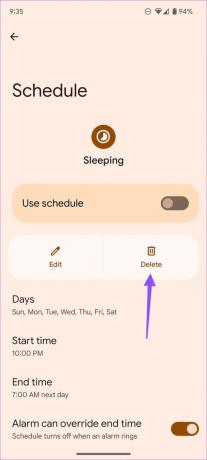
2. Disabilita Non disturbare durante la nanna
Utilizzi spesso la modalità Riposo nell'app Orologio sul tuo telefono Android? Quando abiliti la funzione, silenzia il telefono, oscura lo sfondo e cambia lo schermo in bianco e nero prima di coricarsi. Consente solo allarmi e chiamate importanti. È possibile impostare il telefono in modo da disattivare la funzione Non disturbare durante la modalità Riposo. Ecco come.
Passo 1: Apri Impostazioni sul tuo telefono Android.

Passo 2: Scorri verso il basso e tocca "Benessere digitale e controllo parentale".

Passaggio 3: Tocca Modalità Riposo.
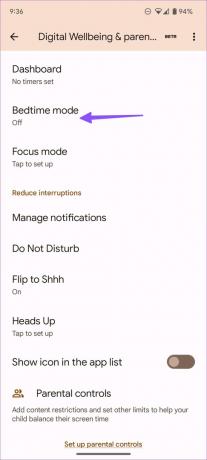
Passaggio 4: Tocca per espandere il menu Personalizza.
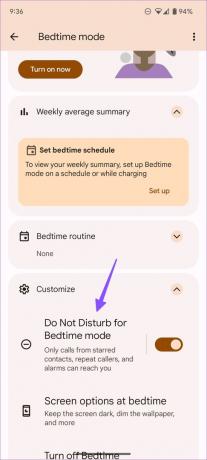
Passaggio 5: Disattiva l'interruttore accanto per disabilitare la modalità "Non disturbare per andare a dormire".
3. Disattiva la modalità messa a fuoco
Quando abiliti Modalità messa a fuoco su Android, il sistema mette in pausa le app che distraggono e nasconde le relative notifiche. Funziona in modo simile a una modalità Non disturbare. Ricevi una notifica da Benessere digitale quando Focus è attivo.
Passo 1: Scorri verso il basso dalla schermata iniziale per aprire il pannello Notifiche.
Passo 2: Tocca "Disattiva ora".
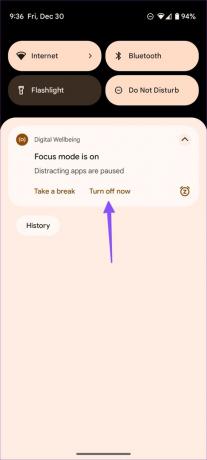
Puoi anche apportare modifiche alla modalità Focus dalle Impostazioni Android.
Passo 1: Apri "Benessere digitale e controllo parentale" nelle Impostazioni (fai riferimento ai passaggi precedenti).
Passo 2: Tocca Modalità messa a fuoco.
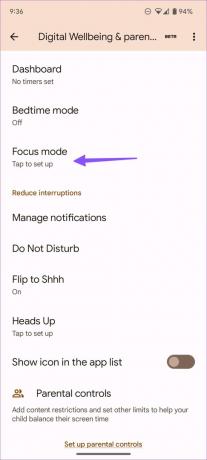
Passaggio 3: Disabilita la modalità Focus o escludi le app pertinenti da essa.
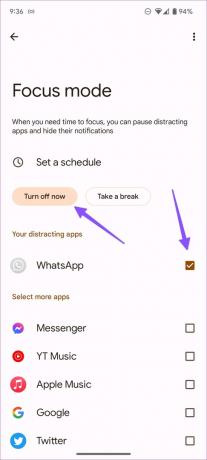
4. Disabilita Flip to Shhh (telefoni Pixel)
Flip to Shhh è un bel componente aggiuntivo Android per i telefoni Pixel che abilita automaticamente Non disturbare quando metti il telefono a faccia in giù. Senti una leggera vibrazione quando si attiva la funzione Non disturbare. Sebbene sia una funzione utile attivare Non disturbare senza sbloccare il telefono, potresti attivare accidentalmente Non disturbare. Puoi seguire i passaggi seguenti per disabilitare Flip to Shhh su Android.
Passo 1: Apri l'app Impostazioni con un'icona a forma di ingranaggio familiare.

Passo 2: Tocca Notifiche.

Passaggio 3: Tocca "Non disturbare" nella sezione Generale.

Passaggio 4: Tocca Programmi.

Passaggio 4: Tocca "Passa a Shhh" e disattiva l'interruttore per la funzione.
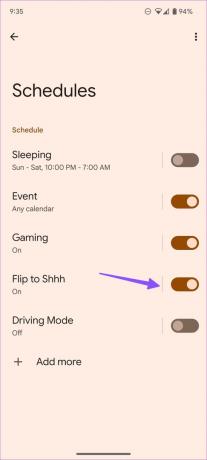

5. Disabilita Non disturbare durante il gioco
La maggior parte degli utenti non preferisce essere disturbata da avvisi e chiamate costanti mentre gioca ai propri giochi preferiti. Il sistema abilita automaticamente Non disturbare durante il gioco su Android. Seguire i passaggi seguenti per disabilitare tale comportamento.
Passo 1: Apri l'app Impostazioni con un'icona a forma di ingranaggio familiare.

Passo 2: Tocca Notifiche.

Passaggio 3: Tocca "Non disturbare" nella sezione Generale.

Passaggio 4: Tocca Programmi.

Passaggio 5: Disattiva l'interruttore accanto all'opzione Gioco.

Successivamente, Non disturbare non si accenderà da solo mentre giochi su Android.
6. Disabilita Non disturbare durante la guida
Per motivi di sicurezza, hai la possibilità di abilitare automaticamente la modalità Non disturbare durante la guida. Quando il tuo telefono rileva e si connette al Bluetooth della tua auto, abilita la funzione Non disturbare. Segui i passaggi seguenti se preferisci ricevere chiamate e messaggi durante la guida.
Passo 1: Apri l'app Impostazioni con un'icona a forma di ingranaggio familiare.

Passo 2: Tocca Notifiche.

Passaggio 3: Tocca "Non disturbare" nella sezione Generale.

Passaggio 4: Tocca Programmi.

Passaggio 5: Disabilita l'interruttore della modalità di guida.

Puoi anche disabilitare l'abilitazione automatica di Non disturbare durante gli eventi del calendario dallo stesso menu.
Suggerimento bonus: crea un'eccezione per app e contatti in modalità Non disturbare
Puoi fare un'eccezione per app e contatti in una modalità Non disturbare attiva. In modo che tu possa continuare a ricevere messaggi e chiamate anche quando il telefono abilita Non disturbare senza il tuo consenso.
Passo 1: Apri l'app Impostazioni con un'icona a forma di ingranaggio familiare.

Passo 2: Tocca Notifiche.

Passaggio 3: Tocca "Non disturbare" nella sezione Generale.

Passaggio 4: Tocca Persone e seleziona i contatti che possono raggiungerti tramite messaggi e chiamate.


Passaggio 5: Apri App e aggiungi app da cui desideri ricevere notifiche.

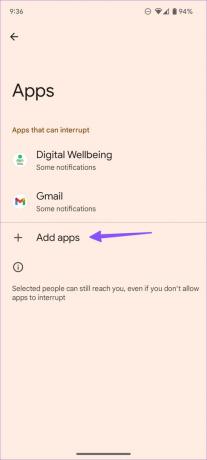
Non perdere mai un avviso importante
L'attivazione della funzione Non disturbare su Android può metterti in una situazione imbarazzante e far preoccupare gli altri per te. Sebbene l'opzione Non disturbare funzioni bene per attività specifiche, non è necessario che si attivi automaticamente. Puoi seguire le soluzioni di cui sopra per evitare che ciò accada.
Ultimo aggiornamento il 03 gennaio 2023
L'articolo di cui sopra può contenere link di affiliazione che aiutano a supportare Guiding Tech. Tuttavia, ciò non pregiudica la nostra integrità editoriale. Il contenuto rimane imparziale e autentico.
Scritto da
Parth Shah
Parth ha precedentemente lavorato presso EOTO.tech coprendo notizie tecnologiche. Attualmente lavora come freelance presso Guiding Tech scrivendo di confronto tra app, tutorial, suggerimenti e trucchi software e si tuffa in profondità nelle piattaforme iOS, Android, macOS e Windows.


